整理关于微软系统安装jdk软件的过程供大家参考
时间:2017-09-17 来源:互联网 浏览量:
JDK是 Java 语言的软件开发工具包,主要用于移动设备、嵌入式设备上的java应用程序。JDK是整个java开发的核心,它包含了JAVA的运行环境(JVM+Java系统类库)和JAVA工具。没有JDK的话,无法编译Java程序,如果想只运行Java程序,要确保已安装相应的JRE。
JDK包含的基本组件包括:
javac – 编译器,将源程序转成字节码
jar – 打包工具,将相关的类文件打包成一个文件
javadoc – 文档生成器,从源码注释中提取文档
jdb – debugger,查错工具
java – 运行编译后的java程序(.class后缀的)
appletviewer:小程序浏览器,一种执行HTML文件上的Java小程序的Java浏览器。
Javah:产生可以调用Java过程的C过程,或建立能被Java程序调用的C过程的头文件。
Javap:Java反汇编器,显示编译类文件中的可访问功能和数据,同时显示字节代码含义。
Jconsole: Java进行系统调试和监控的工具
下面是jdk的安装步骤:
1首先要下载jdk对应的版本,下面是下载地址:
http://www.oracle.com/technetwork/java/javase/downloads/jdk8-downloads-2133151.html
下载之前要选中Accept License Agreement,要不然下载会有提示出现
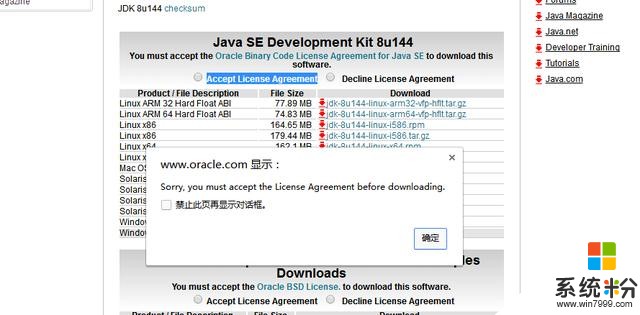
选中之后就可以正常进行下载操作
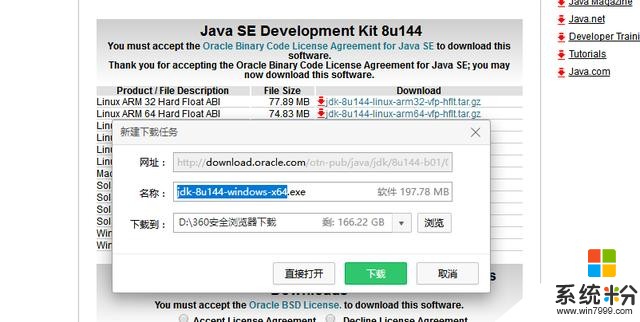
2下载完成之后,就可以进行安装操作
一般选择是默认安装,也可以自定义安装路径。安装完JDK后要安装JRE,建议两个JDK和JRE安装路径并列(默认安装就是并列创建的),如下图。
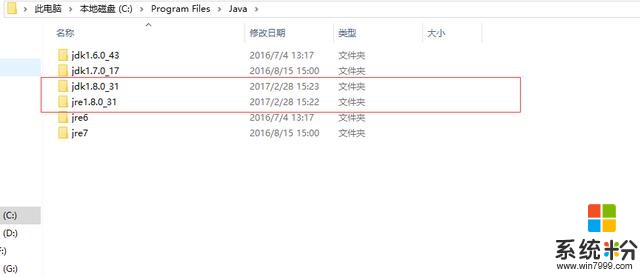
3安装好了之后就要进行配置环境变量的操作了
3.1. 打开环境变量配置。计算机→属性→高级系统设置→高级→环境变量,在系统变量中配置。
3.2.配置JAVA_HOME。新建,变量名JAVA_HOME,变量值,jdk路径,我的路径是C:\Program Files\Java\jdk1.8.0_31,保存。
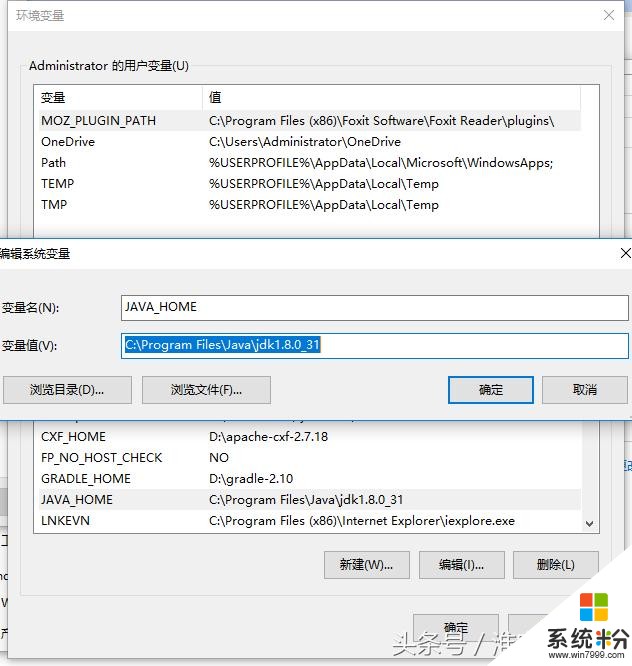
3.3配置CLASSPATH。新建,变量名CLASSPATH,变量值,.;%JAVA_HOME%\lib;%JAVA_HOME%\lib\tools.jar(第一个分号前前面有一个点)。
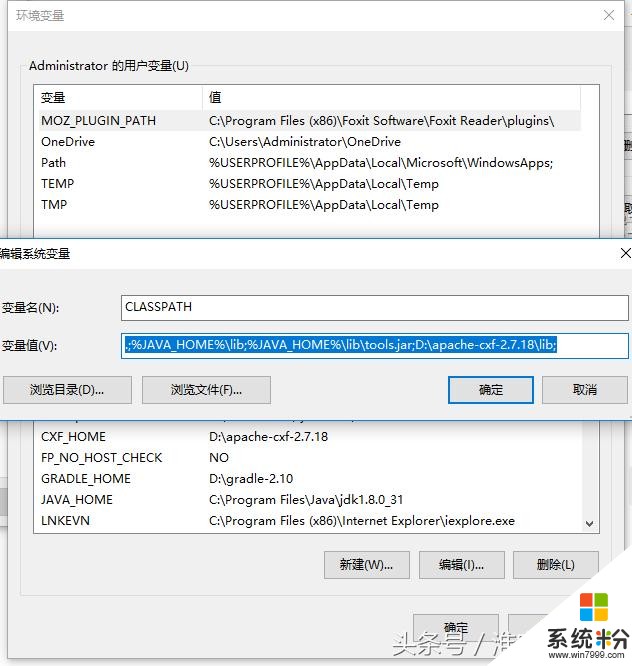
3.4. 配置Path。打开Path变量,在变量值最前加入%JAVA_HOME%\bin;%JAVA_HOME%\jre\bin;
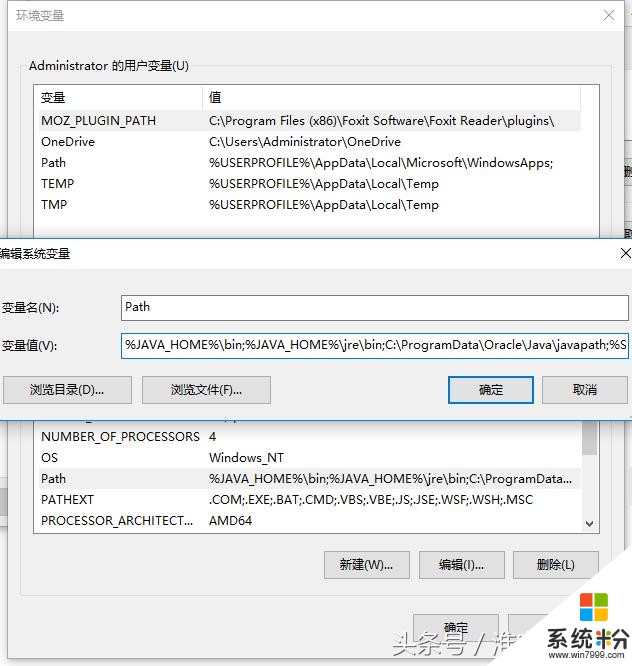
4配置结束以后,进行验证是否安装成功
4.1输入java -version
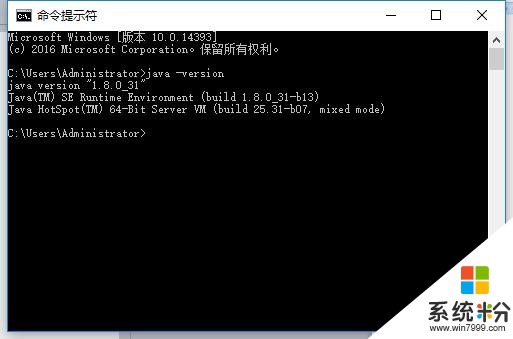
4.2输入java
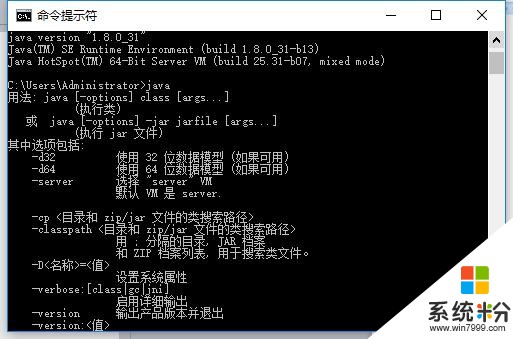
4.3输入javac
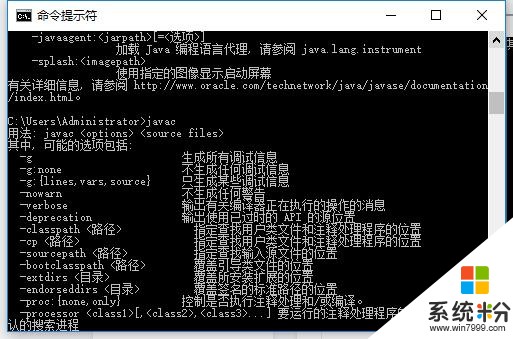
到这里,jdk就安装以及配置成功了,所有的java项目就可以在系统中正常运行了。
请大家多多我的头条号,让我有动力继续努力下去,谢谢了。
相关资讯
最新热门游戏
微软资讯推荐
- 1 春季新款!微软推出无线鼠标Surface 仅售738元 网友:真的?
- 2 微软雷蛇出阵, PC党迎狂欢一夜: “吃鸡版”Surface Book 2来袭
- 3 Windows 10新版17093推送:系统级HDR支持
- 4小动作大效果!安装Win10后再忙也要做的十项优化设置
- 5微软苏菲/新iPad双陷“屏幕门”: 辣眼睛
- 6微软新的Xbox One X的是一个野兽, 但也面临着一场艰苦的战斗
- 7市值被苹果超越,微软业绩却超预期增长
- 8微软电子书启示录:花钱买来的虚拟产品真的属于你吗
- 9微软遭美国反腐败调查:卖软件给匈牙利政府时可能给过回扣
- 10iPhone 8 遇冷, 渠道和黄牛要哭/微软 Office 2007 下个月停止服务
